AstraLX Configuração dos Convênios e Tabela de Preços Guia para Configuração de Convênios e Tabela de Preços utilizada no Programa AstraLX
|
|
|
- Cármen Valente Chagas
- 7 Há anos
- Visualizações:
Transcrição
1 AstraLX Configuração dos Convênios e Tabela de Preços Guia para Configuração de Convênios e Tabela de Preços utilizada no Programa AstraLX 2011 Equipe Documentação Astra AstraLab 30/08/2011 1
2 Sumário Configuração de Convênios e Tabelas de Preços... 3 Descrições Gerais... 3 Convênios... 3 Convênio... 5 Contabilidade... 7 Convênio de Referência... 8 Convênios Alternativos Contatos Outros Tabela de Preços Preços Como inserir análise na tabela de preço Descrição dos Campos Ajustes e Sem Preços Referimentos e Alternativas Apêndice Ajuste de Preços por CH
3 Configuração de Convênios e Tabelas de Preços Descrições Gerais Esse manual explica o processo de parametrização dos Convênios e Tabela de Preços que será utilizada pelo sistema Astra. Os parâmetros dos convênios e preços que serão utilizados pelos usuários a partir do início das atividades do laboratório serão baseados nos dados e informações introduzidas no processo de configuração aqui descrita, sendo de extrema importância para o correto funcionamento do inteiro sistema. Apenas alguns usuários tem acesso aos botões que mostraremos a seguir; isso permite maior segurança com relação às modificações de dados do sistema. Convênios Para realizar a Configuração dos Convênios o usuário deve acessar o Menu Principal do AstraLX, clicar sobre Configuração Administrativa e em seguida escolher a opção Convênios, como demonstrado na imagem abaixo: Clicando sobre a opção do menu o sistema vai gerar uma nova tela para iniciar a configuração, como mostra a figura a seguir: 3
4 Observação Importante: Os convênios são obrigatórios para poder utilizar o sistema. Nenhum paciente pode ser cadastrado sem um convênio. Na coluna à esquerda da tela é apresentada uma listagem com todos os convênios: No processo de parametrização é preciso verificar com atenção cada item desta lista para confirmar se realmente todos os convênios estão listados. Se estiver faltando algum convênio, o mesmo deve ser adicionado à listagem, para isto basta clicar sobre o símbolo (+) localizado na barra inferior da lista. Se o usuário desejar eliminar o registro de um convênio basta selecionar o mesmo e clicar sobre o símbolo (-) na barra inferior da lista. Veja abaixo a barra inferior ampliada: 4
5 Convênio À direita da tela aparecem alguns campos específicos sobre o convênio que está selecionado, veja a imagem a seguir: Segue abaixo a descrição de cada campo a ser preenchido: Código: Indica o código do Convênio Código Externo: Utilizado como campo de identificação para troca de dados com sistemas externos. Senha: Senha do Convênio para acessar os laudos pela internet. Observação Importante: É importante não criar senhas padronizadas para os convênios, por exemplo: unimed123, amil123, sus123. Pois desta forma outros usuários podem deduzir que seja padrão e conseguir acessar laudos dos demais convênios. Descrição para cadastro: Descrição do Convênio para o usuário Descrição da tabela de preços: Serve para identificar o tipo de Tabela primária que este convênio utiliza. 5
6 Tipo de Pagamento: Indica o tipo de pagamento que será realizado pelo paciente para este convênio. O sistema oferece três opções: Isento: nenhum pagamento será feito pelo paciente. Integral: o paciente paga o valor integral das análises presente na tabela de preços. Limitado: o paciente deve pagar um valor limitado mínimo e máximo (estabelecido na página Contabilidade). Gerenciar Guias: Se esta opção for marcada, no momento do cadastro (Astra ThinClient) o sistema vai gerar a tela de Gerenciamento de Guias, para especificar os dados. Essa opção deve ser marcada para alguns convênios que utilizam o TISS, verificar a documentação AstraLX - (510) Impressão de Faturas e TISS. Força Paciente a Interno: se selecionada esta opção, qualquer paciente registrado para este convênio será considerado interno (em hospital). Inicio Validade: usado para permitir criar um convênio mesmo que este não seja ainda utilizável. Deste modo se pode estabelecer quando o convênio poderá ser usado. Fim Validade: data depois da qual o convênio não pode mais ser usado para o registro de novos pacientes. Observação Importante: É aconselhável não eliminar os convênios se estes já foram usados. É melhor indicar o fim de validade e criar novos convênios para permitir, por exemplo, a impressão de faturas e estatísticas mesmo depois de anos sem utilizar o convênio. O sistema não permitirá a eliminação de convênios se existirem requisições associadas a este. 6
7 Contabilidade Na sessão Contabilidade ainda à direita da tela aparecem alguns campos a serem preenchidos sobre o convênio que está selecionado, veja a imagem a seguir: Segue adiante a descrição de cada campo desta tela: Pagamento limitado mínimo: quando um convênio tem o tipo de pagamento limitado, o usuário deve colocar neste campo o valor mínimo que o paciente deverá pagar. Se este valor vem estabelecido o paciente deverá pagar, no mínimo este valor, não importa os exames que faça. Pagamento limitado máximo: (somente para pagamento limitado) se estabelecido este valor, independente da quantidade de análises feitas pelo paciente, o valor máximo que ele deverá pagar não pode superar este. Valor da unidade de serviço: permite o cálculo da tabela de preços de acordo com a variação deste parâmetro. Consultar Tabela de Preços para maiores informações. Os campos Convênio de Referência, Percentual de Referimento e Convênios Alternativos serão explicados detalhadamente nos capítulos seguintes. 7
8 Convênio de Referência O campo Convênio de Referência permite indicar um convênio para usar como referência de preços para o atual convênio que está sendo configurado. Esse recurso foi criado para facilitar a parametrização das tabelas de preço, uma vez que o usuário poderá utilizar o recurso da referência ao invés de digitar novamente o preço de cada análise para um novo convênio inserido. Para entender melhor veja os exemplos abaixo seguidos dos esquemas gráficos. Exemplo 1: Se indicarmos que o convênio da Unimed utilizará a tabela de preço do Particular como referência, sem nenhum acréscimo nos valores, os campos devem ser preenchidos da seguinte forma: Configurando desta maneira, quando a recepcionista for fazer o cadastro de um paciente pela Unimed, o sistema irá basear-se nos valores da tabela de preço do convênio particular, de forma idêntica, sem nenhum acréscimo ou decréscimo. 8
9 Veja a imagem a seguir do cadastro: 9
10 Exemplo 2: Se indicarmos que o convênio da Unimed utilizará a tabela de preço do Particular como referência, porém com um acréscimo de 10% nos valores, os campos devem ser preenchidos da seguinte forma: Configurando desta maneira, quando a recepcionista for fazer o cadastro de um paciente pela Unimed, o sistema irá basear-se nos valores da tabela de preço do convênio Particular, com o acréscimo de 10% nos valores. Veja a imagem a seguir do cadastro: 10
11 Exemplo 3: Se indicarmos que o convênio da Unimed utilizará a tabela de preço do Particular como referência, porém com um desconto de 10% nos valores, os campos devem ser preenchidos da seguinte forma: Configurando desta maneira, quando a recepcionista for fazer o cadastro de um paciente pela Unimed, o sistema irá basear-se nos valores da tabela de preço do convênio Particular, porém considerando um desconto de 10% nos valores. Veja a imagem a seguir do cadastro: 11
12 Convênios Alternativos O recurso de Convênios Alternativos só poderá ser utilizado pelos convênios que não utilizam o campo Convênio de Referimento. Ao Indicar um Convênio Alternativo o sistema irá permitir o seguinte processo: quando um paciente for cadastrado com um convênio que não tiver preço na tabela para uma determinada análise, ela será cadastrada automaticamente pelo 1º Convênio alternativo da listagem que contiver a análise. Veja o exemplo abaixo com esquema gráfico. Exemplo1: Na configuração que veremos a seguir o convênio Amil estará utilizando 01 convênio alternativo: Particular (P). Observação Importante: Para adicionar convênios alternativos o usuário deve clicar sobre a primeira linha que estará em branco e adicionar o código do convênio, em seguida pressionar a tecla TAB para adicionar a Sequência (1 indica o primeiro convênio alternativo / 2 indica o segundo convênio alternativo; e assim sucessivamente). Se desejar adicionar mais de um convênio basta pressionar a tecla TAB novamente e seguir os mesmos comandos. O botão Elimina convênio alternativo eliminar o convênio alternativo selecionado. Configurando desta maneira, quando a recepcionista for fazer o cadastro de um paciente pela AMIL, e tentar adicionar uma análise que não tenha na sua tabela de preço o sistema irá cadastrar com o 1º Convênio da sequência de Convênios Alternativos, neste caso o Particular. 12
13 NOTA: é possível haver diversas alternativas, exemplo: Convenio inicial = AMIL Primeira alternativa = Particular 30% Segunda alternativa = Particular 10% Etc. No exemplo a seguir vamos demonstrar graficamente o exemplo da análise ACET, que não está cadastrada na tabela de preço da AMIL, mas está cadastrada na tabela de preço PARTICULAR (1º Convênio Alternativo) 13
14 Na fase de cadastro foi escolhido o Convênio AMIL e cadastradas 4 análises; 3 que estavam inseridas na tabela de preços da AMIL (COL, GLI, TRI) e a ACET que não tinha na tabela. Veja abaixo como o sistema cadastrou: É possível criar ilimitadas convenções alternativas. O sistema fará a procura das análises em todas as convenções alternativas declaradas, na sequência estabelecida, e usará a primeira que encontrar. Observação Importante: Enquanto uma convenção é usada como alternativa para outros convênios, esta não poderá ser eliminada. 14
15 Exemplo prático: Suponha que você tenha uma tabela particular (P) com o preço cheio para os exames e tenha uma tabela particular com -30% chamada (P30) porém não possa dar este desconto para os exames terceirizados (apoio), como você pode proceder: Depois de criado um convênio particular (P) com tabela a preço cheio Criar um convênio chamado P30 (particular -30%) Na tabela de preços copiar todos os exames da tabela P para a P30 Na tabela P30 fazer um ajuste percentual -30 CUIDADO: para não recalcular todas as tabelas, tem que filtrar, faz um backup antes deste procedimento. Agora o convênio P30 tem sua tabela já descontada de 30% e não precisa de fazer referência a outra tabela. No convênio P30 indicar o convênio alternativo PA (Particular Apoio) O convênio P também terá este mesmo convênio alternativo PA 15
16 Contatos Na sessão Contatos na tela de Convênios (Config. Técnica / Convênios) à direita da tela aparecem alguns campos opcionais a serem preenchidos sobre o convênio que está selecionado, veja a imagem a seguir: Essa tela tem a função de gravar no sistema os dados para contatos do Convênio. 16
17 Outros Na sessão Outros ainda à direita da tela aparecem alguns campos a serem preenchidos sobre o convênio que está selecionado, veja a imagem a seguir: Os dados preenchidos nesta tela tem relação direta e serão gerados para o TISS. Razão social: É a Razão social do Convênio que será emitida no TISS. Registro ANS: Indica o número de registro na ANS Agência Nacional de Saúde Versão do TISS: Para saber detalhes sobre versões, consulte documentação do TISS. Código do Laboratório no Convênio: É o código do Laboratório utilizado no Convênio. Normalmente é o mesmo número do CNPJ. Gera outras despesas no Protocolo TISS: Consultar documentação do TISS. Esconde validade da Carteira na Transmissão TISS: Consultar documentação do TISS Tipo de Tabela: Consultar documentação do TISS. 17
18 Tabela de Preços Veremos detalhadamente como configurar os preços das análises para determinado convênio. Para realizar a Configuração da Tabela de Preço dos Convênios o usuário deve acessar o Menu Principal do AstraLX, clicar sobre Configuração Administrativa e em seguida escolher a opção Tabela de Preços, como demonstrado na imagem abaixo: Clicando sobre esta opção o sistema vai gerar uma nova tela, como mostra a figura a seguir: Nesta janela são definidos os padrões de preços que serão utilizados no Laboratório para cada exame. 18
19 Preços Na Coluna Central da tela, na sessão Preços, o usuário pode visualizar a listagem com todos os convênios, exames e preços. Nesta parte são definidos os preços das análises associadas aos respectivos convênios. Esta tela permite o gerenciamento dos preços das análises e o ajuste de preços. Os preços são estabelecidos baseados na combinação convênio + análise. 19
20 Como inserir análise na tabela de preço A fim de exemplificar veremos a seguir quais os procedimentos que o usuário deve tomar para inserir um exame na tabela de preços de um determinado convênio. 1 Verificar se a análise que deseja configurar já foi inserida na tabela de preço do Convênio Para fazer essa verificação de forma rápida o usuário deve utilizar o filtro Conv;Anal, digitar o Código do Convênio e a Código da Análise separados por ponto e vírgula (;) e ativar o botão Aplicar Filtro, como indica a figura acima. No exemplo acima verificamos se a análise Albumina já estava inserida na tabela de preço da Unimed. Se a análise já estiver na listagem de preços deste convênio aparecerá na coluna central da tela. Como no exemplo acima, a Albumina já estava inserida na tabela de preços da Unimed. Quando a análise ainda não pertence à tabela de preços, no instante em que o usuário aplica o filtro a listagem da coluna central da tela fica vazia. 20
21 Além disso, o usuário pode aplicar o filtro da Análise ALB para conferir em quais tabelas de preço dos convênios esta análise já está inserida. Veja a imagem a seguir: 21
22 2 Criar um novo registro Para inserir uma análise na tabela de preços o usuário deverá criar um novo registro, clicando sobre o símbolo (+) na barra inferior da tela, e preenchendo os dados na coluna à direita da tela. Veja o esquema gráfico abaixo: 3 Indicar o Convênio Após criar um novo registro o usuário deverá configurá-lo, preenchendo os campos. Para escolher o convênio o usuário pode guiar-se pela listagem que o sistema oferece com todos os convênios, como mostra a imagem abaixo: 22
23 4 Indicar a análise que está sendo configurada Para escolher a análise que será adicionada à tabela de preço do convênio o usuário tem três opções, veja abaixo: O primeiro campo oferece uma listagem indicando os códigos das análises, mnemônicos e descrições, como mostra a figura abaixo: O campo ao lado oferece uma listagem indicando apenas as descrições das análises: E outra forma que o sistema oferece para inserir a análise é através da tabela, veja a figura abaixo: 5 Indicar o preço da Análise O usuário deve digitar o preço da análise, respeitando a vírgula para indicar os centavos, veja a imagem abaixo: 23
24 6 Indicar o código do Convênio para esta análise O usuário deve indicar o código do convênio para a referente análise que está sendo configurada. Os demais campos são opcionais. Descrição dos Campos Segue abaixo a descrição detalhada de cada campo que aparece à direita da tela, veja a imagem a seguir: Segue abaixo a descrição de cada campo presente nesta tela: Convênio: Indica o nome do convênio associado à análise. Análise: Indica o nome da análise associada ao convênio. Preço Análise: Indica o preço da análise. Preço de Custo: Indica o preço de custo da análise. Se não for necessário usar este campo deixar a zero. Preço total: O valor do preço total é calculado automaticamente pelo sistema em base à soma: (preço da análise + preço de custo). Código: Indica o código do convênio para a análise. CH: Indicador de referência para operações de ajuste de preços. CH Custo: indicador de referência para operações de ajuste do preço de custo. Pontos Estatísticos: é uma quantidade de referência para fins estatísticos. Para saber mais detalhes, consulte o manual AstraLX - (910) Registro de Pacientes e Médicos. 24
25 Ajustes e Sem Preços Na Coluna Central da tela, clicando sobre a sessão Ajustes e Sem Preços, o usuário pode visualizar as análises que estão sem preço em uma tabela de um determinado convênio. Além disso, poderá executar o ajuste de preços das análises. Veja a imagem a seguir: Segue adiante a descrição de cada campo desta tela: Ajustar preços: através deste painel podem ser feitos ajustes de preços em todas as análises do convênio atualmente selecionado. Percentual: indica que o ajuste será feito pela aplicação de um percentual sobre os preços das análises e preços de custo existentes com o consequente recálculo do preço total. Ajusta por CH: executa o ajuste de preço das análises e preços de custo através da multiplicação do valor declarado pelo CH de cada análise. Recalcula o preço total. Veja mais detalhes no Apêndice 01. Ajusta Filme: Função inutilizada. Valor: é o valor da variação que se deve aplicar à tabela de preços, seja este percentual ou CH. Decimais: é a quantidade de decimais a considerar para o arredondamento. Executa calculo: executa o cálculo selecionado. Observação Importante: Para ajustar os preços das análises de determinado convênio o usuário precisa antes de tudo ir à sessão Preços e filtrar o Convênio que deseja, certificandose que apenas a tabela de preços daquele convênio será ajustada (é necessário pressionar o 25
26 botão APLICAR FILTRO). Caso contrário, os preços de TODAS as análises de TODOS os convênios serão modificados. Ajustes Anteriores: nesta lista são registrados todos os ajustes executados para o convênio atual. É somente para consulta. Análises sem Preço: é a lista das análises que ainda não possuem um preço determinado para o convênio atual. Referimentos e Alternativas Ainda na Coluna Central da tela, clicando sobre a sessão Referimentos e Alternativas, o usuário poderá visualizar duas tabelas: uma indicando quais os convênios que utilizam a tabela atualmente selecionada como referência percentual; e outra indicando quais são os convênios alternativos. Veja a imagem abaixo: 26
27 Apêndice 1 Ajuste de Preços por CH O Ajuste de Preços por CH é realizado da seguinte forma: o sistema multiplica o CH declarado na configuração de cada análise da tabela de preço (do convênio selecionado) pelo valor declarado no campo de Ajustes de Preços. Veja o exemplo abaixo indicando o passo a passo: Configurar o campo CH de todas as análises da tabela selecionada (neste caso Correios) Indicar o CH de cada análise. 1 2 Configurar o Valor que será multiplicado pelo CH de cada análise para o cálculo dos preços na tabela selecionada Declarar o valor que será multiplicado Indicar o Tipo de pelo CH. ajuste (por CH). 3 Executa cálculo gerando os novos preços. 4 27
28 Veja abaixo como ficaria o preço de uma análise após o reajuste por CH: 12 (CH) multiplicado por 2,5 (reajuste) é igual a 30 (Preço análise) Observação Importante: É necessário configurar primeiramente o valor do CH de TODAS as análises do convênio selecionado, antes de executar o cálculo de reajuste. Caso algum CH esteja declarado como zero, o preço da análise será preenchido como zero após o reajuste. 28
29 Manual Técnico criado e desenvolvido no ano de 2011 pela Equipe de Documentação Astra 29
Astra LX Liberação de Laudos Guia para o processo de Liberação de Laudos no Programa AstraLX.
 2011 www.astralab.com.br Astra LX Liberação de Laudos Guia para o processo de Liberação de Laudos no Programa AstraLX. Equipe Documentação Astra AstraLab 17/08/2011 1 Sumário Laudos... 3 Descrições Gerais...
2011 www.astralab.com.br Astra LX Liberação de Laudos Guia para o processo de Liberação de Laudos no Programa AstraLX. Equipe Documentação Astra AstraLab 17/08/2011 1 Sumário Laudos... 3 Descrições Gerais...
Manual Linx Postos Comanda Mobile
 Manual Linx Postos Comanda Mobile Sumário 1 Conceito 2 Requisitos 3 Módulo Gerencial 3.7.1 Lotes 3.7.2 Terminal 3.7.3 Impressora 3.7.4 Regras de Impressão 4 Lançamento de comanda com ou sem prefixo numérico
Manual Linx Postos Comanda Mobile Sumário 1 Conceito 2 Requisitos 3 Módulo Gerencial 3.7.1 Lotes 3.7.2 Terminal 3.7.3 Impressora 3.7.4 Regras de Impressão 4 Lançamento de comanda com ou sem prefixo numérico
Manual Autorizador TOTVS
 Manual Autorizador TOTVS APRESENTAÇÃO Com o objetivo de melhorar e facilitar o processo de utilização do sistema de registros e solicitações, a Unimed Pelotas/RS implantará o Autorizador, um novo sistema
Manual Autorizador TOTVS APRESENTAÇÃO Com o objetivo de melhorar e facilitar o processo de utilização do sistema de registros e solicitações, a Unimed Pelotas/RS implantará o Autorizador, um novo sistema
Configuração para realizar controle de Vale Transporte individual ou em grupo
 Configuração para realizar controle de Vale Transporte individual ou em grupo Os dados a seguir foram elaborados para a configuração sobre as informações de vale transporte individualmente ou para vários
Configuração para realizar controle de Vale Transporte individual ou em grupo Os dados a seguir foram elaborados para a configuração sobre as informações de vale transporte individualmente ou para vários
SISTEMA DE NOTA FISCAL ELETRÔNICA EDDYDATA
 SISTEMA DE NOTA FISCAL ELETRÔNICA EDDYDATA MANUAL Sumário APRESENTAÇÃO... 3 Sobre a empresa... 3 Localização... 3 Como obter suporte técnico?... 3 CONHECENDO O SISTEMA... 4 Acesso ao sistema... 4 Solicitação
SISTEMA DE NOTA FISCAL ELETRÔNICA EDDYDATA MANUAL Sumário APRESENTAÇÃO... 3 Sobre a empresa... 3 Localização... 3 Como obter suporte técnico?... 3 CONHECENDO O SISTEMA... 4 Acesso ao sistema... 4 Solicitação
Passo a Passo para o esocial
 Passo a Passo para o esocial Como enviar as informações para o esocial*? * esocial Sistema de Escrituração Digital das Obrigações Fiscais, Previdenciárias e Trabalhistas A partir da versão 10.0A-15 atualização
Passo a Passo para o esocial Como enviar as informações para o esocial*? * esocial Sistema de Escrituração Digital das Obrigações Fiscais, Previdenciárias e Trabalhistas A partir da versão 10.0A-15 atualização
PedidosWeb Manual do Usuário
 PedidosWeb Manual do Usuário Agosto de 2018 I Sumário 1. Introdução...1 2. Acesso ao Sistema...2 2.1 Autenticação...2 2.2 Pagina Inicial...2 3. Principais Funcionalidades do Sistema...3 3.1 Cadastro de
PedidosWeb Manual do Usuário Agosto de 2018 I Sumário 1. Introdução...1 2. Acesso ao Sistema...2 2.1 Autenticação...2 2.2 Pagina Inicial...2 3. Principais Funcionalidades do Sistema...3 3.1 Cadastro de
Tabela de Preço por Clientes
 Tabela de Preço por Clientes Introdução O cadastro de tabela de preços relaciona itens com preços de venda diferenciados (com acréscimo ou decréscimo) e clientes específicos ou atividades de clientes,
Tabela de Preço por Clientes Introdução O cadastro de tabela de preços relaciona itens com preços de venda diferenciados (com acréscimo ou decréscimo) e clientes específicos ou atividades de clientes,
Como realizar rotina do vale alimentação
 Como realizar rotina do vale alimentação Os dados a seguir foram elaborados para a configuração sobre as informações do vale alimentação. Lembramos que o cadastro deverá ser realizado por empresa. 1 CADASTRAR
Como realizar rotina do vale alimentação Os dados a seguir foram elaborados para a configuração sobre as informações do vale alimentação. Lembramos que o cadastro deverá ser realizado por empresa. 1 CADASTRAR
GUIA DE INÍCIO RÁPIDO
 Versão 2.00 Junho de 2016 Índice 1 Introdução... 3 2 Criando um alerta novo... 3 3 Configurando o alerta... 4 4 Definindo a mensagem do e-mail... 5 5 Permissões de acesso... 9 6 Testar Agora... 10 www.bxbsoft.com.br
Versão 2.00 Junho de 2016 Índice 1 Introdução... 3 2 Criando um alerta novo... 3 3 Configurando o alerta... 4 4 Definindo a mensagem do e-mail... 5 5 Permissões de acesso... 9 6 Testar Agora... 10 www.bxbsoft.com.br
Novos Procedimentos para Emissão do Processo de Pagamento e Despacho
 Novos Procedimentos para Emissão do Processo de Pagamento e Despacho Este manual foi desenvolvido para orientar os servidores responsáveis pelo envio de notas fiscais ao Setor de Contabilidade, sobre os
Novos Procedimentos para Emissão do Processo de Pagamento e Despacho Este manual foi desenvolvido para orientar os servidores responsáveis pelo envio de notas fiscais ao Setor de Contabilidade, sobre os
AUTOLAC VERSÃO FINALIZAÇÃO: 27 JUL PUBLICAÇÃO: 31 JUL. 2017
 VERSÃO 6.8.0 FINALIZAÇÃO: 27 JUL. 2017 PUBLICAÇÃO: 31 JUL. 2017 Prezado Cliente, Neste documento estão descritas todas as novidades da versão 6.8.0 do Autolac. Fique atento às últimas alterações do sistema.
VERSÃO 6.8.0 FINALIZAÇÃO: 27 JUL. 2017 PUBLICAÇÃO: 31 JUL. 2017 Prezado Cliente, Neste documento estão descritas todas as novidades da versão 6.8.0 do Autolac. Fique atento às últimas alterações do sistema.
MANUAL DE USUÁRIO. Versão 1.0 Servidor
 MANUAL DE USUÁRIO Versão 1.0 Servidor SUMÁRIO 1. Acesso ao Sistema... 4 1.1. Acesso (LOGIN)... 5 1.2. Cadastro... 6 2. Sistema 2.1. Visão Inicial... 10 2.2. Itens do Menu de Navegação... 11 2.3. Informações
MANUAL DE USUÁRIO Versão 1.0 Servidor SUMÁRIO 1. Acesso ao Sistema... 4 1.1. Acesso (LOGIN)... 5 1.2. Cadastro... 6 2. Sistema 2.1. Visão Inicial... 10 2.2. Itens do Menu de Navegação... 11 2.3. Informações
UNIVERSIDADE FEDERAL DO VALE DO SÃO FRANCISCO UNIVASF SECRETARIA DE TECNOLOGIA DA INFORMAÇÃO STI DEPARTAMENTO DE SISTEMAS DE INFORMAÇÕES
 UNIVERSIDADE FEDERAL DO VALE DO SÃO FRANCISCO UNIVASF SECRETARIA DE TECNOLOGIA DA INFORMAÇÃO STI DEPARTAMENTO DE SISTEMAS DE INFORMAÇÕES MANUAL DO USUÁRIO SISTEMA DE TRAMITAÇÃO DE DOCUMENTOS Versão 3.0
UNIVERSIDADE FEDERAL DO VALE DO SÃO FRANCISCO UNIVASF SECRETARIA DE TECNOLOGIA DA INFORMAÇÃO STI DEPARTAMENTO DE SISTEMAS DE INFORMAÇÕES MANUAL DO USUÁRIO SISTEMA DE TRAMITAÇÃO DE DOCUMENTOS Versão 3.0
Passo a Passo para o esocial
 Passo a Passo para o esocial Como enviar as informações para o esocial*? * esocial Sistema de Escrituração Digital das Obrigações Fiscais, Previdenciárias e Trabalhistas A partir da versão 10.0A-15 atualização
Passo a Passo para o esocial Como enviar as informações para o esocial*? * esocial Sistema de Escrituração Digital das Obrigações Fiscais, Previdenciárias e Trabalhistas A partir da versão 10.0A-15 atualização
Caminho: Cadastros>Vendas>Tabela de Preço Atualizar
 Como Atualizar Preço? - FS37 Tabela de Sistema: Futura Server Caminho: Cadastros>Vendas>Tabela de Preço Atualizar Referência: FS37 Versão: 2015.5.4 Como Funciona: Esta tela é utilizada para alterar o valor
Como Atualizar Preço? - FS37 Tabela de Sistema: Futura Server Caminho: Cadastros>Vendas>Tabela de Preço Atualizar Referência: FS37 Versão: 2015.5.4 Como Funciona: Esta tela é utilizada para alterar o valor
Manual de Instruções. Cadastro de Contribuinte e Configuração de usuário para emissão de NFS-e. SapiturISSQN Versão 1.0 1
 Manual de Instruções Cadastro de Contribuinte e Configuração de usuário para emissão de NFS-e 1 1. Cadastro de Novo Prestador de Serviço. Quando o usuário acessar o sistema de NFS-e Sapitur ISSQN, vai
Manual de Instruções Cadastro de Contribuinte e Configuração de usuário para emissão de NFS-e 1 1. Cadastro de Novo Prestador de Serviço. Quando o usuário acessar o sistema de NFS-e Sapitur ISSQN, vai
MANUAL DE UTILIZAÇÃO DO SISTEMA LUX NF-E V
 MANUAL DE UTILIZAÇÃO DO SISTEMA LUX NF-E V. 3.9.1 SUMÁRIO 1. CONFIGURAÇÕES DO SISTEMA... 3 1.1.CONFIGURAÇÃO DE PASTAS... 4 1.2 CONFIGURAÇÕES DE PROXY... 5 1.3 PROCESSOS AUTOMÁTICOS... 5 1.4 PROCESSOS AUTOMÁTICOS...
MANUAL DE UTILIZAÇÃO DO SISTEMA LUX NF-E V. 3.9.1 SUMÁRIO 1. CONFIGURAÇÕES DO SISTEMA... 3 1.1.CONFIGURAÇÃO DE PASTAS... 4 1.2 CONFIGURAÇÕES DE PROXY... 5 1.3 PROCESSOS AUTOMÁTICOS... 5 1.4 PROCESSOS AUTOMÁTICOS...
MÓDULO DE CONTROLE DE COMISSÃO
 MANUAL DO SISTEMA Versão 6.08 Configurações Gerais...2 Configurações para Serviços...2 Configurações para Peças...5 Configurando o Módulo...7 Perfil de Comissões...7 Perfil de Comissão de Veículos...7
MANUAL DO SISTEMA Versão 6.08 Configurações Gerais...2 Configurações para Serviços...2 Configurações para Peças...5 Configurando o Módulo...7 Perfil de Comissões...7 Perfil de Comissão de Veículos...7
MANUAL DO USUÁRIO SISTEMA GERENCIADOR DE SENHAS VERSÃO SERVIDOR
 MANUAL DO USUÁRIO SISTEMA GERENCIADOR DE SENHAS VERSÃO 22.4.0 SERVIDOR SUMÁRIO 1. INTRODUÇÃO 3 2. INSTALAÇÃO DO SOFTWARE 4 3. UTILIZAÇÃO DO SOFTWARE 6 ANEXO 1 GUIA DE REFERÊNCIA RÁPIDA 17 ANEXO 2 SOLUÇÕES
MANUAL DO USUÁRIO SISTEMA GERENCIADOR DE SENHAS VERSÃO 22.4.0 SERVIDOR SUMÁRIO 1. INTRODUÇÃO 3 2. INSTALAÇÃO DO SOFTWARE 4 3. UTILIZAÇÃO DO SOFTWARE 6 ANEXO 1 GUIA DE REFERÊNCIA RÁPIDA 17 ANEXO 2 SOLUÇÕES
enota NFS-e Prefeitura
 enota NFS-e Prefeitura Sistema de Administração de NFS-e para Prefeitura Manual do Administrador Criado por: Informática Educativa Índice 1. Sobre o sistema...03 2. Tela Incial...04 3. Prestador...05 4.
enota NFS-e Prefeitura Sistema de Administração de NFS-e para Prefeitura Manual do Administrador Criado por: Informática Educativa Índice 1. Sobre o sistema...03 2. Tela Incial...04 3. Prestador...05 4.
Como configurar integração com separador Centro de custo sem rateio de lançamentos?
 Como configurar integração com separador Centro de custo sem rateio de lançamentos? Os dados a seguir foram elaborados para explicar as configurações a serem realizadas para integração com separador Centro
Como configurar integração com separador Centro de custo sem rateio de lançamentos? Os dados a seguir foram elaborados para explicar as configurações a serem realizadas para integração com separador Centro
Passo a Passo para o esocial
 Passo a Passo para o esocial Como enviar as informações para o esocial*? * esocial Sistema de Escrituração Digital das Obrigações Fiscais, Previdenciárias e Trabalhistas A partir da versão 10.0A-15 atualização
Passo a Passo para o esocial Como enviar as informações para o esocial*? * esocial Sistema de Escrituração Digital das Obrigações Fiscais, Previdenciárias e Trabalhistas A partir da versão 10.0A-15 atualização
Configuração de Vale Transporte no cadastro do empregado e estagiário
 Configuração de Vale Transporte no cadastro do empregado e estagiário Os dados a seguir foram elaborados para a configuração sobre as informações de vale transporte no cadastro do empregado 1 CADASTRO
Configuração de Vale Transporte no cadastro do empregado e estagiário Os dados a seguir foram elaborados para a configuração sobre as informações de vale transporte no cadastro do empregado 1 CADASTRO
Clicando nesse botão aparecerá um menu no qual deve ser selecionada a porta serial em que o Rasther está ligada. Depois clique em OK.
 Requisitos básicos do sistema - Windows 98 ou milenium. - Pentium II 300 MHz (no mínimo). - 64 MB RAM. - Porta serial disponível. - 15 MB de espaço livre no HD. - Resolução de vídeo de 800X600 mode 16
Requisitos básicos do sistema - Windows 98 ou milenium. - Pentium II 300 MHz (no mínimo). - 64 MB RAM. - Porta serial disponível. - 15 MB de espaço livre no HD. - Resolução de vídeo de 800X600 mode 16
SUMÁRIO. 1. Conhecendo o sistema Certidões Negativas Cadastros das certidões... 6
 SUMÁRIO 1. Conhecendo o sistema... 3 2. Certidões Negativas... 5 2.1 Cadastros das certidões... 6 2.2 Exclusões de Negativas cadastradas com erro... 7 3. Geração de Anexo de Nota Fiscal... 8 3.1. Como
SUMÁRIO 1. Conhecendo o sistema... 3 2. Certidões Negativas... 5 2.1 Cadastros das certidões... 6 2.2 Exclusões de Negativas cadastradas com erro... 7 3. Geração de Anexo de Nota Fiscal... 8 3.1. Como
Fechamento de Caixa e Acerto Versão: 2.3
 Fechamento de Caixa e Acerto Caso necessite de auxilio ou tenha dúvidas sobre as funcionalidades aqui apresentadas, entre em contato com a nossa central de treinamento através do e-mail: treinamento@raffinato.inf.br
Fechamento de Caixa e Acerto Caso necessite de auxilio ou tenha dúvidas sobre as funcionalidades aqui apresentadas, entre em contato com a nossa central de treinamento através do e-mail: treinamento@raffinato.inf.br
Sumário. 1 DKWeb Alunos Configuração de Parâmetros. Configuração de Parâmetros DKWeb Alunos 1.5. Guia de uso Revisão 10/09/2015
 1 DKWeb Alunos Configuração de Parâmetros Configuração de Parâmetros DKWeb Alunos 1.5 Guia de uso Revisão 10/09/2015 Sumário 1. Acesso aos parâmetros... 2 2. Alterar imagem de fundo... 3 3. Alterando o
1 DKWeb Alunos Configuração de Parâmetros Configuração de Parâmetros DKWeb Alunos 1.5 Guia de uso Revisão 10/09/2015 Sumário 1. Acesso aos parâmetros... 2 2. Alterar imagem de fundo... 3 3. Alterando o
Gestor Digital SUMÁRIO DO SISTEMA
 Gestor Digital SUMÁRIO DO SISTEMA CAPÍTULO 1 1.1 Apresentação do Sistema (Acesso, uso, benefícios, características) 1.2 Requisitos para implantação do Gestor Digital 1.3 Gestão de Perfil 1.4 Home (Painel
Gestor Digital SUMÁRIO DO SISTEMA CAPÍTULO 1 1.1 Apresentação do Sistema (Acesso, uso, benefícios, características) 1.2 Requisitos para implantação do Gestor Digital 1.3 Gestão de Perfil 1.4 Home (Painel
Incluir Documento no Financeiro
 Procedimentos para incluir documento diretamente no financeiro. Copyright 2010 flexlife todos direitos reservados www. flexlife.com.br Versão 1.1-19/08/15 1. Para Incluir um Documento 1.1 Selecione o menu
Procedimentos para incluir documento diretamente no financeiro. Copyright 2010 flexlife todos direitos reservados www. flexlife.com.br Versão 1.1-19/08/15 1. Para Incluir um Documento 1.1 Selecione o menu
Para realizar o cálculo de comissões item a item.
 Para realizar o cálculo de comissões item a item. 1º: Cadastro de Representada. Na tela principal do RPW, clique em Fonte de Recursos. Veja figura 1.1. Figura 1.1 Clique em inclui. Veja figura 1.2. Figura
Para realizar o cálculo de comissões item a item. 1º: Cadastro de Representada. Na tela principal do RPW, clique em Fonte de Recursos. Veja figura 1.1. Figura 1.1 Clique em inclui. Veja figura 1.2. Figura
Sistema de Marcação de Consulta
 Sistema de Marcação de Consulta Sumário 1. CADASTRO 2 a. CADASTRO DE HOSPITAL i. HOSPITAL ii. IMAGEM iii. JUNTA MÉDICA b. CADASTRO DE PLANO DE SAÚDE c. CADASTRO DE ESPECIALIDADE d. CADASTRO DE MÉDICO i.
Sistema de Marcação de Consulta Sumário 1. CADASTRO 2 a. CADASTRO DE HOSPITAL i. HOSPITAL ii. IMAGEM iii. JUNTA MÉDICA b. CADASTRO DE PLANO DE SAÚDE c. CADASTRO DE ESPECIALIDADE d. CADASTRO DE MÉDICO i.
Manual Devolução. 1 Conceito. 2 Requisitos. 3 Configurações. 3.2 Motivo de Movimentação. Sumário
 Manual Devolução 1 Conceito 2 Requisitos 3 Configurações 3.2 Motivo de Movimentação 3.3 Natureza de Operação 4 Funcionalidades 4.1 Devolução de Aferição 4.2 Devolução a Fornecedor 4.3 Devolução de Venda
Manual Devolução 1 Conceito 2 Requisitos 3 Configurações 3.2 Motivo de Movimentação 3.3 Natureza de Operação 4 Funcionalidades 4.1 Devolução de Aferição 4.2 Devolução a Fornecedor 4.3 Devolução de Venda
Página Inicial Área do Aluno Acadêmico
 Sumário Página Inicial --------------------------------- Área do Aluno -------------------------------- 1.0 Acadêmico -------------------------------- 1.1 Cronograma ---------------------- 1.2 Data de
Sumário Página Inicial --------------------------------- Área do Aluno -------------------------------- 1.0 Acadêmico -------------------------------- 1.1 Cronograma ---------------------- 1.2 Data de
Principais novidades da versão
 Principais novidades da versão Versão 21.04/2.3.66 1. Criado modelo de relatório de Movimentação de Conta Corrente Modo Detalhado Disponível nesta versão um novo modelo para geração de relatório de movimentação
Principais novidades da versão Versão 21.04/2.3.66 1. Criado modelo de relatório de Movimentação de Conta Corrente Modo Detalhado Disponível nesta versão um novo modelo para geração de relatório de movimentação
Processo: Financeiro. Acesso. Motivação. Parâmetros. Entrada. Nome do Processo Negociação de Títulos
 Pendências 13382 Versão 2006 Release 1 Autor Francisca Processo: Financeiro Nome do Processo Negociação de Títulos Acesso Financeiro Receber Impressão de Documentos Motivação Esta opção foi incluída na
Pendências 13382 Versão 2006 Release 1 Autor Francisca Processo: Financeiro Nome do Processo Negociação de Títulos Acesso Financeiro Receber Impressão de Documentos Motivação Esta opção foi incluída na
LISTAR MEMORANDOS RECEBIDOS
 Sistema Módulo Perfil Papel LISTAR MEMORANDOS RECEBIDOS Essa funcionalidade permite ao usuário consultar a lista de memorandos eletrônicos recebidos por ele no sistema, bem como realizar operações relacionadas
Sistema Módulo Perfil Papel LISTAR MEMORANDOS RECEBIDOS Essa funcionalidade permite ao usuário consultar a lista de memorandos eletrônicos recebidos por ele no sistema, bem como realizar operações relacionadas
Relatório de Curva ABC
 Relatório de Curva ABC O cálculo de curva ABC demonstra quanto em percentual os produtos correspondem ao critério de análise de vendas escolhido pelo usuário, através deste relatório será possível consultar
Relatório de Curva ABC O cálculo de curva ABC demonstra quanto em percentual os produtos correspondem ao critério de análise de vendas escolhido pelo usuário, através deste relatório será possível consultar
atualização gratuita *para clientes Gnotarium com contrato de manutenção ativo.
 novidades da versão 5.0 Faturação o Descontos o NIF estrangeiro o Observações o IVA nas linhas o Parametrização das margens o N.º de conta sequencial o Honorários editáveis o Impressão do meio de pagamento
novidades da versão 5.0 Faturação o Descontos o NIF estrangeiro o Observações o IVA nas linhas o Parametrização das margens o N.º de conta sequencial o Honorários editáveis o Impressão do meio de pagamento
Módulo Administrativo enota NFS-e
 Módulo Administrativo enota NFS-e Sistema Administrativo de NFS-e do Município Manual do Administrador Criado por: Informática Educativa Índice 1. Sistema Administração... 03 2. Prestadores... 04 3. RPS...
Módulo Administrativo enota NFS-e Sistema Administrativo de NFS-e do Município Manual do Administrador Criado por: Informática Educativa Índice 1. Sistema Administração... 03 2. Prestadores... 04 3. RPS...
Tutorial para inclusão de unidade de ensino
 Tutorial para inclusão de unidade de ensino Conteúdo 1 Cadastro de Unidade de Ensino... 2 1.1 - Guia Unidade de Ensino... 2 1.2 Dados do Boletim... 4 1.3 Cobranças... 4 1.4 Cantina... 4 2 Cadastro de Cursos...
Tutorial para inclusão de unidade de ensino Conteúdo 1 Cadastro de Unidade de Ensino... 2 1.1 - Guia Unidade de Ensino... 2 1.2 Dados do Boletim... 4 1.3 Cobranças... 4 1.4 Cantina... 4 2 Cadastro de Cursos...
Manual de Digitação de guia online CONSULTA Desenvolvido por: Iuri Silva Setor: Núcleo Técnico Unimed VR BEM VINDO AO SISTEMA VOXIS!
 BEM VINDO AO SISTEMA VOXIS! Sumário 1. Introdução... 3 2. Endereço de acesso... 3 3. Digitação de guia de SADT... 4 a. Guia em Construção... 77 b. Guia Registrada... 8 4. Encaminhar guias para operadora...
BEM VINDO AO SISTEMA VOXIS! Sumário 1. Introdução... 3 2. Endereço de acesso... 3 3. Digitação de guia de SADT... 4 a. Guia em Construção... 77 b. Guia Registrada... 8 4. Encaminhar guias para operadora...
MANUAL PARA CADASTRO DE PEDIDO DE VENDA
 MANUAL PARA CADASTRO DE PEDIDO DE VENDA Este manual tem o objetivo de orientar o procedimento de Cadastro de Pedido de Vendas. Sempre que se fizer um destes procedimentos, os passos abaixo devem ser seguidos.
MANUAL PARA CADASTRO DE PEDIDO DE VENDA Este manual tem o objetivo de orientar o procedimento de Cadastro de Pedido de Vendas. Sempre que se fizer um destes procedimentos, os passos abaixo devem ser seguidos.
Suprimento >> Pedido >> Compra automática (Robô) >> Configurações >> Parâmetros de compra), representada pela Figura 1.
 Como configurar os parâmetros de compra? Número do documento: 165 Classificação: 5/5 de 1 votos Última atualização: Thu, Dec 15, 2016 4:30 PM O que é? A configuração dos Parâmetros de Compra tem o intuito
Como configurar os parâmetros de compra? Número do documento: 165 Classificação: 5/5 de 1 votos Última atualização: Thu, Dec 15, 2016 4:30 PM O que é? A configuração dos Parâmetros de Compra tem o intuito
Manual Básico para Cadastro no Sistema Questor
 Manual Básico para Cadastro no Sistema Questor Módulo Gerenciador de Empresas Cadastro da Empresa Para cadastrar a empresa, inicialmente é necessário fazer o cadastro básico com as informações quanto à
Manual Básico para Cadastro no Sistema Questor Módulo Gerenciador de Empresas Cadastro da Empresa Para cadastrar a empresa, inicialmente é necessário fazer o cadastro básico com as informações quanto à
Manual Entradas. 1 Conceito. 2 Requisitos. 3 Configurações. Sumário. Entradas
 Manual Entradas Entradas 1 CONCEITO 2 REQUISITOS 3 CONFIGURAÇÕES 4 FUNCIONALIDADE 4.1 Registrar Nota de Entrada 4.1.1 Manual (Entrada das informações manualmente) 4.1.2 Arquivo (Carregar o XML a partir
Manual Entradas Entradas 1 CONCEITO 2 REQUISITOS 3 CONFIGURAÇÕES 4 FUNCIONALIDADE 4.1 Registrar Nota de Entrada 4.1.1 Manual (Entrada das informações manualmente) 4.1.2 Arquivo (Carregar o XML a partir
Inventario Saldo Inicial FS111
 Inventario Saldo Inicial FS111 Sistema: Futura Server Caminho: Fiscal>Inventario>Inventario Saldo Inicial Referência: FS111 Versão: 2015.12.2 Como Funciona: Esta tela é utilizada para inserir o saldo e
Inventario Saldo Inicial FS111 Sistema: Futura Server Caminho: Fiscal>Inventario>Inventario Saldo Inicial Referência: FS111 Versão: 2015.12.2 Como Funciona: Esta tela é utilizada para inserir o saldo e
GesSind. Manual Operacional Colônias de Férias
 GesSind Manual Operacional Colônias de Férias Cadastramento das Colônias Disponíveis Inicialmente, para se realizar a utilização de uma Colônia de Férias, é necessário cadastra-la corretamente em Manutenção/Colônia
GesSind Manual Operacional Colônias de Férias Cadastramento das Colônias Disponíveis Inicialmente, para se realizar a utilização de uma Colônia de Férias, é necessário cadastra-la corretamente em Manutenção/Colônia
Manual do Visual Practice
 Manual do Visual Practice Aumento Salarial Esta opção serve para fazer aumento salarial para funcionários ou contribuintes. Lembramos que a alteração salarial irá gerar uma informação de histórico salarial,
Manual do Visual Practice Aumento Salarial Esta opção serve para fazer aumento salarial para funcionários ou contribuintes. Lembramos que a alteração salarial irá gerar uma informação de histórico salarial,
Escrito por: Ramon Andrade. Criando Etiquetas Personalizadas no Icarus
 Escrito por: Ramon Andrade Criando Etiquetas Personalizadas no Icarus Configurando impressora de etiquetas Zebra GC420t Antes de começar a configuração certifique se que a impressora esteja devidamente
Escrito por: Ramon Andrade Criando Etiquetas Personalizadas no Icarus Configurando impressora de etiquetas Zebra GC420t Antes de começar a configuração certifique se que a impressora esteja devidamente
Relatórios. Uso, comportamento e interpretação de relatórios no sistema. CTe - Notas emitidas por parceiro - sistema básico
 Relatórios Uso, comportamento e interpretação de relatórios no sistema. CTe - Notas emitidas por parceiro - sistema básico Relatório de Faturas em Aberto Ticket Médio de Vendas DRE - Demonstração do resultado
Relatórios Uso, comportamento e interpretação de relatórios no sistema. CTe - Notas emitidas por parceiro - sistema básico Relatório de Faturas em Aberto Ticket Médio de Vendas DRE - Demonstração do resultado
Título: Integração de Impostos pagos pelo Escritório Folha x Honorários
 Título: Integração de Impostos pagos pelo Escritório Folha x Honorários Pode ocorrer alguma situação onde o escritório de contabilidade paga alguns impostos para seus clientes, como por exemplo: INSS,
Título: Integração de Impostos pagos pelo Escritório Folha x Honorários Pode ocorrer alguma situação onde o escritório de contabilidade paga alguns impostos para seus clientes, como por exemplo: INSS,
GUIA DO USUÁRIO GEP Sistema de Gestão de Evolução de Prontuários Médicos
 IBILCE UNESP 2014 GUIA DO USUÁRIO GEP Sistema de Gestão de Evolução de Prontuários Médicos Coordenação: Prof. Dr. Carlos Roberto Valêncio Resumo de Alterações Alteração Feita Responsável Data Documento
IBILCE UNESP 2014 GUIA DO USUÁRIO GEP Sistema de Gestão de Evolução de Prontuários Médicos Coordenação: Prof. Dr. Carlos Roberto Valêncio Resumo de Alterações Alteração Feita Responsável Data Documento
Manual Função Fechamento Clínica
 1 Função Fechamento Clínica A função Fechamento Clínica será utilizada para gerar os fechamentos de atendimentos no Consultório/Clínica por período e também para gerar o Lote Guia referente aos atendimentos
1 Função Fechamento Clínica A função Fechamento Clínica será utilizada para gerar os fechamentos de atendimentos no Consultório/Clínica por período e também para gerar o Lote Guia referente aos atendimentos
Manual SISTEMA GERENCIADOR DE SENHAS Versão SERVIDOR
 Manual SISTEMA GERENCIADOR DE SENHAS Versão 22.4.0 SERVIDOR Índice I INTRODUÇÃO... 3 II INSTALAÇÃO DO SOFTWARE... 4 III UTILIZAÇÃO DO SOFTWARE... 6 ANEXO 1 GUIA DE REFERÊNCIA RÁPIDA... 16 ANEXO 2 SOLUÇÕES
Manual SISTEMA GERENCIADOR DE SENHAS Versão 22.4.0 SERVIDOR Índice I INTRODUÇÃO... 3 II INSTALAÇÃO DO SOFTWARE... 4 III UTILIZAÇÃO DO SOFTWARE... 6 ANEXO 1 GUIA DE REFERÊNCIA RÁPIDA... 16 ANEXO 2 SOLUÇÕES
O Sistema Acadêmico online é um portal onde o aluno poderá realizar diversos serviços. A Figura 1 a seguir demonstra a página inicial do sistema.
 Página Inicial O Sistema Acadêmico online é um portal onde o aluno poderá realizar diversos serviços. A Figura 1 a seguir demonstra a página inicial do sistema. Figura 1 - Página inicial do Sistema Acadêmico
Página Inicial O Sistema Acadêmico online é um portal onde o aluno poderá realizar diversos serviços. A Figura 1 a seguir demonstra a página inicial do sistema. Figura 1 - Página inicial do Sistema Acadêmico
Módulo Cronotacógrafo
 Módulo Cronotacógrafo Introdução O módulo Cronotacógrafo tem como objetivo efetuar o controle dos selos, marcas e modelos, equipamentos de aferição e dos serviços de realização de revisão, manutenção,
Módulo Cronotacógrafo Introdução O módulo Cronotacógrafo tem como objetivo efetuar o controle dos selos, marcas e modelos, equipamentos de aferição e dos serviços de realização de revisão, manutenção,
Quando selecionada a opção Exibir por nomes, são exibidos os nomes dos produtos na tabela. Caso contrário, serão exibidos os códigos dos produtos.
 ULT-730-COMO CONFIGURAR CONSULTAR DESCONTO DE PRODUTOS COMO PROGRAMAR/CONSULTAR DESCONTOS NO SISTEMA. No UltraADM, menu Produtos Tabela de descontos: E na tela abaixo clique em INCLUIR: Na tela acima você
ULT-730-COMO CONFIGURAR CONSULTAR DESCONTO DE PRODUTOS COMO PROGRAMAR/CONSULTAR DESCONTOS NO SISTEMA. No UltraADM, menu Produtos Tabela de descontos: E na tela abaixo clique em INCLUIR: Na tela acima você
OS - Cadastrar Ordem de Serviço
 OS - Cadastrar Ordem de Serviço Objetivo Cadastrar ordem de serviço para clientes sem que seja necessário efetuar uma venda (semelhante ao orçamento, a diferença é que a ordem de serviço nos permite informar
OS - Cadastrar Ordem de Serviço Objetivo Cadastrar ordem de serviço para clientes sem que seja necessário efetuar uma venda (semelhante ao orçamento, a diferença é que a ordem de serviço nos permite informar
Manual do Usuário. 1) Acesse devphpsolucoes.com.br/bphp
 Manual do Usuário 1) Acesse devphpsolucoes.com.br/bphp 2) Clique em Criar Usuário Caso já tenha um usuário criado, basta entrar com seu login e senha e ir para o item 5. 3) O próximo passo é criar suas
Manual do Usuário 1) Acesse devphpsolucoes.com.br/bphp 2) Clique em Criar Usuário Caso já tenha um usuário criado, basta entrar com seu login e senha e ir para o item 5. 3) O próximo passo é criar suas
Ordem de Compra. Índice. 1.Criando uma ordem de compra. 1. Criando uma Ordem de Compra. 2. Gerenciando suas Ordens de Compra
 Ordem de Compra Índice 1. Criando uma Ordem de Compra 2. Gerenciando suas Ordens de Compra 1.Criando uma ordem de compra Para cadastrar ou gerenciar uma Ordem de Compra acesse o menu: Compras > Ordem de
Ordem de Compra Índice 1. Criando uma Ordem de Compra 2. Gerenciando suas Ordens de Compra 1.Criando uma ordem de compra Para cadastrar ou gerenciar uma Ordem de Compra acesse o menu: Compras > Ordem de
Manual de Versão Sistema Condomínio21
 Manual de Versão Sistema Condomínio21 Belo Horizonte, 2014. Group Software. Todos os direitos reservados. 1. Campo observação no cadastro de unidade A nova versão do Condomínio21 disponibiliza recurso
Manual de Versão Sistema Condomínio21 Belo Horizonte, 2014. Group Software. Todos os direitos reservados. 1. Campo observação no cadastro de unidade A nova versão do Condomínio21 disponibiliza recurso
Consultório. Gestão de Consultórios Manual do Usuário. versão 1
 Consultório Gestão de Consultórios Manual do Usuário versão 1 Sumário Introdução 1 Operação básica do aplicativo 2 Formulários 2 Filtros de busca 2 Telas simples, consultas e relatórios 3 Parametrização
Consultório Gestão de Consultórios Manual do Usuário versão 1 Sumário Introdução 1 Operação básica do aplicativo 2 Formulários 2 Filtros de busca 2 Telas simples, consultas e relatórios 3 Parametrização
Descrição A finalidade do curso do módulo Domínio Protocolo é apresentar aos nossos usuários:
 O Domínio Protocolo foi desenvolvido para registrar e controlar toda a entrada e saída de documentos do escritório. Tem como objetivo evitar contradições entre clientes e escritórios e eliminar dúvidas
O Domínio Protocolo foi desenvolvido para registrar e controlar toda a entrada e saída de documentos do escritório. Tem como objetivo evitar contradições entre clientes e escritórios e eliminar dúvidas
ATUALIZAÇÃO CADASTRAL REDE PETRO-BC
 INTRODUÇÃO Para atualizar os dados de sua empresa junto a Rede Petro-BC, você deve seguir os procedimentos abaixo. O cadastro está organizado em: Dados Principais, endereços, contatos, apresentação da
INTRODUÇÃO Para atualizar os dados de sua empresa junto a Rede Petro-BC, você deve seguir os procedimentos abaixo. O cadastro está organizado em: Dados Principais, endereços, contatos, apresentação da
TURMA VIRTUAL DOCENTE SIGAA
 TURMA VIRTUAL DOCENTE SIGAA Universidade Federal de Sergipe Núcleo de Tecnologia da Informação 2016 www.ufs.br NTI - 2105-6583 / 2105-6584 DAA 2105-6503 Turma virtual Docente: Objetivo Auxiliar aos docentes
TURMA VIRTUAL DOCENTE SIGAA Universidade Federal de Sergipe Núcleo de Tecnologia da Informação 2016 www.ufs.br NTI - 2105-6583 / 2105-6584 DAA 2105-6503 Turma virtual Docente: Objetivo Auxiliar aos docentes
TURMA VIRTUAL DOCENTE SIGAA
 TURMA VIRTUAL DOCENTE SIGAA Universidade Federal de Sergipe Núcleo de Tecnologia da Informação 2016 www.ufs.br NTI - 2105-6583 / 2105-6584 DAA 2105-6503 Turma virtual Docente: Objetivo Auxiliar aos docentes
TURMA VIRTUAL DOCENTE SIGAA Universidade Federal de Sergipe Núcleo de Tecnologia da Informação 2016 www.ufs.br NTI - 2105-6583 / 2105-6584 DAA 2105-6503 Turma virtual Docente: Objetivo Auxiliar aos docentes
Como configurar integração com separador Centro de custo e rateio conforme cálculo da folha?
 Como configurar integração com separador Centro de custo e rateio conforme cálculo da folha? Os dados a seguir foram elaborados para explicar as configurações a serem realizadas na integração entre os
Como configurar integração com separador Centro de custo e rateio conforme cálculo da folha? Os dados a seguir foram elaborados para explicar as configurações a serem realizadas na integração entre os
Título: Configuração para emissão das Certidões Negativas de Débito - CND.
 Título: Configuração para emissão das Certidões Negativas de Débito - CND. 1 LIBERAÇÃO DE USUÁRIOS DO ESCRITÓRIO: 1.1- Acesse o menu ATENDIMENTO, opção CONTROLE, opção USUÁRIOS e clique em USUÁRIOS DO
Título: Configuração para emissão das Certidões Negativas de Débito - CND. 1 LIBERAÇÃO DE USUÁRIOS DO ESCRITÓRIO: 1.1- Acesse o menu ATENDIMENTO, opção CONTROLE, opção USUÁRIOS e clique em USUÁRIOS DO
Emissão de Pedidos. Informações relativas a Emissão de Pedidos, e a Produção e Gerenciamento do Estoque. dos Produtos produzidos.
 Emissão de Pedidos Informações relativas a Emissão de Pedidos, e a Produção e Gerenciamento do Estoque dos Produtos produzidos. Emissão do Pedido Produção dos Produtos Importar pedido de e-commerce Magento
Emissão de Pedidos Informações relativas a Emissão de Pedidos, e a Produção e Gerenciamento do Estoque dos Produtos produzidos. Emissão do Pedido Produção dos Produtos Importar pedido de e-commerce Magento
Manual De Entrada de Mercadoria Sem Ordem de Compra.
 Manual De Entrada de Mercadoria Sem Ordem de Compra. Acessar o menu inicial do Sistema Zenthi, conforme imagem abaixo e acessar o programa 832 Entrada de Mercadoria Sem Ordem de Compra. O procedimento
Manual De Entrada de Mercadoria Sem Ordem de Compra. Acessar o menu inicial do Sistema Zenthi, conforme imagem abaixo e acessar o programa 832 Entrada de Mercadoria Sem Ordem de Compra. O procedimento
Versão 10.0A-06. Versão da Apostila de Novidades: 1
 Versão 10.0A-06 Versão da Apostila de Novidades: 1 Saiba que este documento não poderá ser reproduzido, seja por meio eletrônico ou mecânico, sem a permissão expressa por escrito da Domínio Sistemas Ltda.
Versão 10.0A-06 Versão da Apostila de Novidades: 1 Saiba que este documento não poderá ser reproduzido, seja por meio eletrônico ou mecânico, sem a permissão expressa por escrito da Domínio Sistemas Ltda.
Manual Venda de Produtos Gestor Loja - Versão 5.8 atualização
 Manual Venda de Produtos Gestor Loja - Versão 5.8 atualização 23.05.11 Neste Manual você aprenderá a vender produtos em sua loja. Além disso, através do botão é possível selecionar
Manual Venda de Produtos Gestor Loja - Versão 5.8 atualização 23.05.11 Neste Manual você aprenderá a vender produtos em sua loja. Além disso, através do botão é possível selecionar
Procedimentos para Instalação do Sisloc (Estação de Trabalho) versão
 Procedimentos para Instalação do Sisloc (Estação de Trabalho) versão 2017.10 Sumário: 1. Informações Gerais... 3 2. Etapa 1: Instalação do Sisloc... 4 Passo a passo...4 3. Etapa 2: Configurando acesso
Procedimentos para Instalação do Sisloc (Estação de Trabalho) versão 2017.10 Sumário: 1. Informações Gerais... 3 2. Etapa 1: Instalação do Sisloc... 4 Passo a passo...4 3. Etapa 2: Configurando acesso
MANUAL DO SISTEMA MÓDULO FINANCEIRO PIRACICABA, 15 DE NOVEMBRO DE 2016 VERSÃO 1.1 BETA
 MANUAL DO SISTEMA MÓDULO FINANCEIRO PIRACICABA, 15 DE NOVEMBRO DE 2016 VERSÃO 1.1 BETA 1 Índice Pág. Características Técnicas... 3 Atalho Módulo Financeiro... 4 Contas à Pagar... 5 Contas à Receber...
MANUAL DO SISTEMA MÓDULO FINANCEIRO PIRACICABA, 15 DE NOVEMBRO DE 2016 VERSÃO 1.1 BETA 1 Índice Pág. Características Técnicas... 3 Atalho Módulo Financeiro... 4 Contas à Pagar... 5 Contas à Receber...
Quanto mais o cliente comprar, mais pontos para trocar
 Quanto mais o cliente comprar, mais pontos para trocar Conheça o Sistema Acesse www.omminifidelidade.com.br A Tecnoweb disponibiliza um programa de fidelidade on-line, onde o seu cliente ganha pontos sempre
Quanto mais o cliente comprar, mais pontos para trocar Conheça o Sistema Acesse www.omminifidelidade.com.br A Tecnoweb disponibiliza um programa de fidelidade on-line, onde o seu cliente ganha pontos sempre
MANUAL PARA CADASTRO DE PRODUTOS
 MANUAL PARA CADASTRO DE PRODUTOS Este manual tem o objetivo de orientar o procedimento de cadastro de Produtos. Sempre que se fizer um destes procedimentos, os passos abaixo devem ser seguidos. AS CORES
MANUAL PARA CADASTRO DE PRODUTOS Este manual tem o objetivo de orientar o procedimento de cadastro de Produtos. Sempre que se fizer um destes procedimentos, os passos abaixo devem ser seguidos. AS CORES
SMARAM Manual do Almoxarifado
 SMARAM Módulo RME Marcio Tomazelli Programador Sênior Versão 1.0 Página 1 de 24 ÍNDICE SMARAM 1 1 ÍNDICE DE FIGURAS 2 ÍNDICE DE TABELAS 3 1. Almoxarifado 4 1.1. Requisição Material Estoque 4 1.1.1. Solicitação
SMARAM Módulo RME Marcio Tomazelli Programador Sênior Versão 1.0 Página 1 de 24 ÍNDICE SMARAM 1 1 ÍNDICE DE FIGURAS 2 ÍNDICE DE TABELAS 3 1. Almoxarifado 4 1.1. Requisição Material Estoque 4 1.1.1. Solicitação
10. Páginas internas. Note que este poderá não ser o Menu que você está acostumado, pois cada ambiente é customizado de uma maneira diferente.
 10. Páginas internas Neste capítulo será explicado como gerenciar, cadastrar, excluir e configurar Páginas Internas no SILAS. Essas páginas podem ser customizadas para realizar diversas operações, buscar
10. Páginas internas Neste capítulo será explicado como gerenciar, cadastrar, excluir e configurar Páginas Internas no SILAS. Essas páginas podem ser customizadas para realizar diversas operações, buscar
Utilização do Sistema FaciliTiss. Guia de Resumo de Internação
 Utilização do Sistema FaciliTiss Guia de Resumo de Internação Versão 1 - ABR/2015 1 SUMÁRIO 1. Site...3 2. Login...4 3. Complemento Cadastro...4 4.Cadastro Operadora, Solicitante e Executante...5 5. Profissional
Utilização do Sistema FaciliTiss Guia de Resumo de Internação Versão 1 - ABR/2015 1 SUMÁRIO 1. Site...3 2. Login...4 3. Complemento Cadastro...4 4.Cadastro Operadora, Solicitante e Executante...5 5. Profissional
MANUAL. Certificado de Origem Digital PERFIL PRODUTOR. Versão
 MANUAL Certificado de Origem Digital PERFIL PRODUTOR Versão 2.2.15 Sumário 1. INICIALIZANDO NO SISTEMA... 2 2. ACESSANDO O SISTEMA... 3 3. MENSAGEM ENCAMINHADA PELO SISTEMA.... 4 4. CADASTRANDO SUAS MERCADORIAS...
MANUAL Certificado de Origem Digital PERFIL PRODUTOR Versão 2.2.15 Sumário 1. INICIALIZANDO NO SISTEMA... 2 2. ACESSANDO O SISTEMA... 3 3. MENSAGEM ENCAMINHADA PELO SISTEMA.... 4 4. CADASTRANDO SUAS MERCADORIAS...
Configuração do Gerenciador da Nota Fiscal Eletrônica
 Configuração do Gerenciador da Nota Fiscal Eletrônica Birigui SP Setembro - 2013 1. Objetivo. Configurar a Nota Fiscal Eletrônica para que possa ser utilizada no GigaERP. A configuração abrange o módulo
Configuração do Gerenciador da Nota Fiscal Eletrônica Birigui SP Setembro - 2013 1. Objetivo. Configurar a Nota Fiscal Eletrônica para que possa ser utilizada no GigaERP. A configuração abrange o módulo
Como configurar integração sem separador e rateio Conforme cálculo da folha?
 Como configurar integração sem separador e rateio Conforme cálculo da folha? Os dados a seguir foram elaborados para explicar as configurações a serem realizadas na integração entre os módulos Folha e
Como configurar integração sem separador e rateio Conforme cálculo da folha? Os dados a seguir foram elaborados para explicar as configurações a serem realizadas na integração entre os módulos Folha e
Ao clicar neste ícone você fará o download do Manual Guia On-Line 2.0.
 Sejam bem vindos ao Manual do Guia On-Line 2.0, aqui você irá aprender a utilizar esta eficiente ferramenta desenvolvida para facilitar e agilizar o atendimento odontológico. Tela de login Na tela inicial
Sejam bem vindos ao Manual do Guia On-Line 2.0, aqui você irá aprender a utilizar esta eficiente ferramenta desenvolvida para facilitar e agilizar o atendimento odontológico. Tela de login Na tela inicial
SISTEMA DE GESTÃO DE RECURSOS HUMANOS
 SISTEMA DE GESTÃO DE RECURSOS HUMANOS MANUAL DE PROCEDIMENTOS II MÓDULO DE INTEGRAÇÃO Revisão: 07 Versão: 7.9.109 JM Soft Informática Março, 2015 SUMÁRIO MÓDULO DE INTEGRAÇÃO... 5 1 MENU CADASTROS... 5
SISTEMA DE GESTÃO DE RECURSOS HUMANOS MANUAL DE PROCEDIMENTOS II MÓDULO DE INTEGRAÇÃO Revisão: 07 Versão: 7.9.109 JM Soft Informática Março, 2015 SUMÁRIO MÓDULO DE INTEGRAÇÃO... 5 1 MENU CADASTROS... 5
A tela inicial do Doctor View Web é a própria agenda do profissional.
 Sumário Agenda... 3 Agendamento... 4 Cadastro... 8 Ficha Paciente... 11 Histórico Clínico... 11 Fotos... 12 Cadastros... 14 Convênio... 14 Grupo... 15 Medicamento... 16 Modelos de Texto... 17 Motivo Agendamento...
Sumário Agenda... 3 Agendamento... 4 Cadastro... 8 Ficha Paciente... 11 Histórico Clínico... 11 Fotos... 12 Cadastros... 14 Convênio... 14 Grupo... 15 Medicamento... 16 Modelos de Texto... 17 Motivo Agendamento...
Neste bip. Adiantamento Salarial. Você Sabia? Antecipação salarial proporcional ao tempo de serviço. Edição 82 Junho de 2017
 Neste bip Adiantamento Salarial... 1 Antecipação salarial proporcional ao tempo de serviço. 1 Duplicatas... 2 Listagem de Alterações de Dados... 3 Você Sabia? Que o Rumo trouxe mais agilidade no processo
Neste bip Adiantamento Salarial... 1 Antecipação salarial proporcional ao tempo de serviço. 1 Duplicatas... 2 Listagem de Alterações de Dados... 3 Você Sabia? Que o Rumo trouxe mais agilidade no processo
Configurar Empresa. - Clique no menu Cadastros e escolha a opção Dados da Empresa.
 Sequência mínima para operação da empresa: Inicialmente = 1. Cadastrar dados da empresa; 2. Cadastrar modalidades; 3. Cadastrar planos de pagamento; 4. Cadastrar turmas e horários; No dia a dia = 5. Cadastrar
Sequência mínima para operação da empresa: Inicialmente = 1. Cadastrar dados da empresa; 2. Cadastrar modalidades; 3. Cadastrar planos de pagamento; 4. Cadastrar turmas e horários; No dia a dia = 5. Cadastrar
Nº Nome Telefone
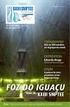 PROCEDIMENTO OPERACIONAL PADRÃO - POP Nº 1511.0016 DIRECTA SISTEMAS INTELIGENTES SISTEMA APLWEB DEPARTAMENTO(S) COMERCIAL/VENDAS MÓDULO/MENU COMERCIAL Versão do Documento Nº 2.0 Data da Revisão 19/05/2016
PROCEDIMENTO OPERACIONAL PADRÃO - POP Nº 1511.0016 DIRECTA SISTEMAS INTELIGENTES SISTEMA APLWEB DEPARTAMENTO(S) COMERCIAL/VENDAS MÓDULO/MENU COMERCIAL Versão do Documento Nº 2.0 Data da Revisão 19/05/2016
Caso ocorram dúvidas durante a leitura do manual. Por favor, entre em contato com o setor de informática do IDAF.
 Sumário MANUAL DE UTILIZAÇÃO... 2 ENDEREÇO DE ACESSO... 3 ACESSO AO SISTEMA:... 4 LIMPAR SESSÃO:... 5 DOWNLOAD DO FIREFOX:... 6 PRODUTOR... 7 CADASTRO DE PRODUTOR... 7 ALTERAR PRODUTOR... 12 BLOQUEAR OU
Sumário MANUAL DE UTILIZAÇÃO... 2 ENDEREÇO DE ACESSO... 3 ACESSO AO SISTEMA:... 4 LIMPAR SESSÃO:... 5 DOWNLOAD DO FIREFOX:... 6 PRODUTOR... 7 CADASTRO DE PRODUTOR... 7 ALTERAR PRODUTOR... 12 BLOQUEAR OU
MANUAL DE USO DO CONTRIBUINTE
 NFSE- CONTRIBUINTE MANUAL DE USO DO CONTRIBUINTE 1 NFSE- CONTRIBUINTE MANUAL DE USO DO CONTRIBUINTE A Nota Fiscal de Serviço Eletrônica (NFSe-Municipal) é um documento fiscal emitido no site da própria
NFSE- CONTRIBUINTE MANUAL DE USO DO CONTRIBUINTE 1 NFSE- CONTRIBUINTE MANUAL DE USO DO CONTRIBUINTE A Nota Fiscal de Serviço Eletrônica (NFSe-Municipal) é um documento fiscal emitido no site da própria
Neste manual, iremos abordar as funcionalidades do Auditor Axyma:
 Neste manual, iremos abordar as funcionalidades do Auditor Axyma: Gestão de Clientes Gestão de Usuários Gestão de Equipes Gestão de Locais Gestão de Checklists Relatórios Gestão de Clientes Nesta tela
Neste manual, iremos abordar as funcionalidades do Auditor Axyma: Gestão de Clientes Gestão de Usuários Gestão de Equipes Gestão de Locais Gestão de Checklists Relatórios Gestão de Clientes Nesta tela
GUIA PRÁTICO PARA O USUÁRIO
 GUIA PRÁTICO PARA O USUÁRIO SUMÁRIO Introdução...3 Download...3 Chave de Registro... 4 Considerações Importantes...4 Primeiros passos...5 Acessando o Servidor Local... 5 Tela Inicial do Sitrad Pro... 6
GUIA PRÁTICO PARA O USUÁRIO SUMÁRIO Introdução...3 Download...3 Chave de Registro... 4 Considerações Importantes...4 Primeiros passos...5 Acessando o Servidor Local... 5 Tela Inicial do Sitrad Pro... 6
Como realizar configuração para integração na Folha?
 Como realizar configuração para integração na Folha? Os dados a seguir foram elaborados para explicar as configurações a serem realizadas para integração entre os módulos Folha e Contabilidade. 1 CONFIGURAR
Como realizar configuração para integração na Folha? Os dados a seguir foram elaborados para explicar as configurações a serem realizadas para integração entre os módulos Folha e Contabilidade. 1 CONFIGURAR
Emissão de Nota Fiscal Simplificada
 Emissão de Nota Fiscal Simplificada Apresentação: Esta nova rotina foi desenvolvida para facilitar a emissão de notas fiscais simples e que se tornam uma tarefa repetitiva. Objetivo: Facilitar e agilizar
Emissão de Nota Fiscal Simplificada Apresentação: Esta nova rotina foi desenvolvida para facilitar a emissão de notas fiscais simples e que se tornam uma tarefa repetitiva. Objetivo: Facilitar e agilizar
Previsão de Agendamentos por Serviço
 Previsão de Agendamentos por Serviço Introdução Determinados serviços devem ser realizados periodicamente nos veículos. Para facilitar o contato da empresa com os clientes que passaram por sua oficina,
Previsão de Agendamentos por Serviço Introdução Determinados serviços devem ser realizados periodicamente nos veículos. Para facilitar o contato da empresa com os clientes que passaram por sua oficina,
Manual de Utilização (Fluxo)
 Manual de Utilização (Fluxo) Manual do Usuário - Gestão de Assinaturas Projuris Enterprise Novembro/2014 Gestão de Assinaturas 1 Objetivo Permitir ao usuário efetuar inclusões, alterações e eventualmente
Manual de Utilização (Fluxo) Manual do Usuário - Gestão de Assinaturas Projuris Enterprise Novembro/2014 Gestão de Assinaturas 1 Objetivo Permitir ao usuário efetuar inclusões, alterações e eventualmente
PROCEDIMENTO DO CLIENTE
 Título: Plug-in Mural PROCEDIMENTO DO CLIENTE Objetivo: Aprender a utilizar a ferramenta de Mural. Onde: Empresa Quem: Cliente Quando: Início O funcionamento da área restrita consiste em ocultar informações
Título: Plug-in Mural PROCEDIMENTO DO CLIENTE Objetivo: Aprender a utilizar a ferramenta de Mural. Onde: Empresa Quem: Cliente Quando: Início O funcionamento da área restrita consiste em ocultar informações
